在windows 10系统中,有时当我们连接u盘时,可能会遇到“无法识别usb设备”的情况。即使拔掉u盘重新插回,或者重启电脑,问题依然存在。面对这种情况,该如何处理呢?以下由河东软件园提供三种解决方法,有需要的朋友可以参考学习!
方法一:卸载驱动,再重新连接外接设备
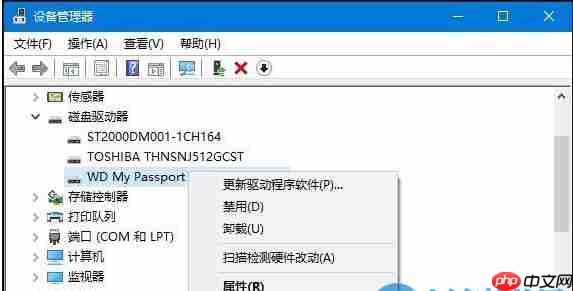
打开控制面板(以小图标模式查看)进入设备管理器,在磁盘驱动器列表中找到对应的设备,右键点击选择“卸载”。
将USB线拔下后再次插入,此时系统会自动加载驱动程序,通常情况下即可恢复正常。
方法二:重新安装USB控制器。
打开控制面板(以小图标模式查看)进入设备管理器,展开通用串行总线控制器部分,对每个设备右键选择“卸载”。完成之后重启计算机,系统将自动安装新的USB控制器。

方法三:禁用 USB 选择性暂停功能。
进入控制面板,找到电源选项,点击当前选定的电源方案旁边的“更改计划设置”。
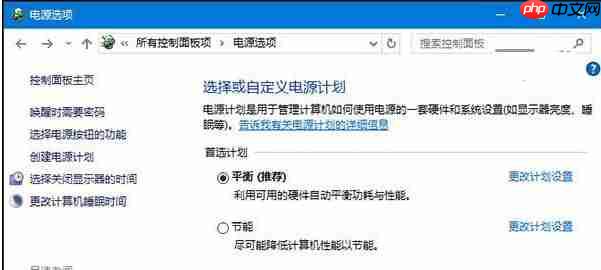
点击“更改高级电源设置”。
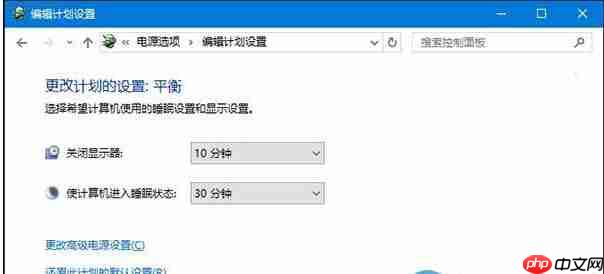
展开“USB设置”下的“USB选择性暂停设置”,将其调整为“已禁用”,最后点击确定保存更改。

通过以上三种方法,我们就能有效解决Windows 10系统中无法识别USB设备的问题。更多关于Windows系统的实用技巧,请持续关注我们的更新!

Windows激活工具是正版认证的激活工具,永久激活,一键解决windows许可证即将过期。可激活win7系统、win8.1系统、win10系统、win11系统。下载后先看完视频激活教程,再进行操作,100%激活成功。




Copyright 2014-2025 https://www.php.cn/ All Rights Reserved | php.cn | 湘ICP备2023035733号